파일 연결 관리 및 편집 쉬운 방법
Windows 파일 연결은 때때로 트릭을 재생할 수 있습니다. 때때로 소프트웨어는 혼란스럽고 성가신 특정 파일 형식을 대신합니다. Types는 그 모든 것을 해결할 수있는 무료 유틸리티입니다.
타입 사용하기
적절하게 이름이 지정된 유형은 쉽게 유지할 수 있도록 도와줍니다.컴퓨터의 모든 파일 형식을 추적합니다. 또한 관련 소프트웨어, 동작, 아이콘 등을 쉽게 편집 할 수 있습니다. 수동으로 원한다면 할 수 있습니다. 다음은 Windows 8에서 파일 연결을 관리하는 방법입니다. 전체 화면 Metro가 아닌 데스크톱 앱에서 파일을 열 수 있습니다. Windows 7 파일 연결도 수동으로 관리 할 수 있습니다.
개발자 웹 사이트에서 여기에서 유형을 다운로드하여 시작하십시오. 작동하려면 .NET Framework가 설치되어 있어야합니다.
설치 후 시작 메뉴 또는 바탕 화면에 바로 가기를 선택하는 것이 좋습니다. 컨텍스트 메뉴에도 유형을 추가하여 마우스 오른쪽 버튼으로 쉽게 사용할 수 있습니다.

실행하면 간단한 인터페이스가 제공됩니다.컴퓨터의 모든 파일 형식을 나열합니다. 오른쪽 상단에는 전체 목록을 스크롤하지 않고도 특정 파일 형식을 찾을 수있는 검색 상자가 있습니다.
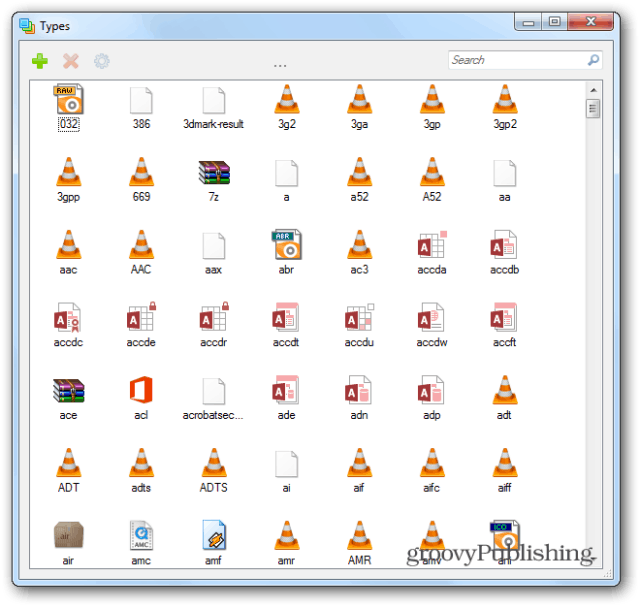
이제 우리 모두에게 매우 일반적인 mp3 파일 형식을 편집하려고한다고 가정하겠습니다. 목록에서 찾아 마우스 오른쪽 단추를 클릭하십시오. 그런 다음 속성을 선택하거나 이름을 바꾸거나 삭제하십시오.
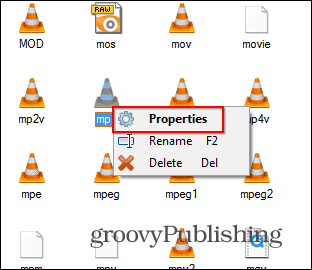
다음 스크린에서 파일 유형의 여러 속성을 편집 할 수 있습니다. 먼저 클래스 탭에서 확장명을 바꿀 수 있습니다.
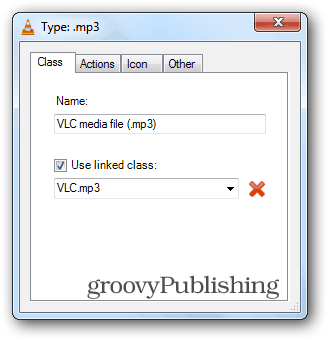
작업 탭이 가장 중요한 것 같습니다.나를. 일단 해당 파일 형식과 관련된 작업을 결정하고 해당 작업을 수행하는 데 사용할 프로그램을 지정할 수 있습니다.
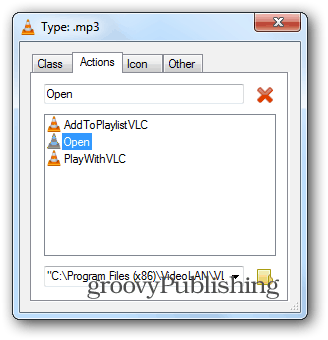
아이콘 탭은 설명이 필요 없습니다. VLC Media Player로 mp3 파일을 여는 것을 좋아하지만 어떤 이유로 콘 아이콘이 마음에 들지 않는다고 가정 해 봅시다. 예를 들어 Winamp의 아이콘 중 하나를 선택할 수 있습니다. 그러나 여전히 파일은 VLC에서 열립니다. 혼동을 피하기 위해 대신 일반 아이콘을 더 선택하는 것이 좋습니다.
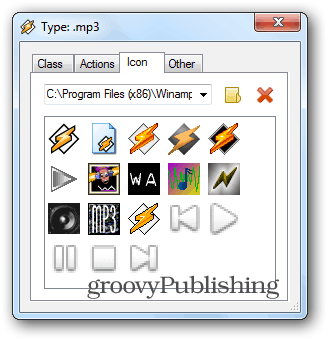
동안 상황에 맞는 메뉴를 선택해야합니다마우스 오른쪽 버튼을 클릭하면 파일을 훨씬 쉽게 편집 할 수 있습니다. 파일 유형을 많이 변경하는 경우 유형은 사용하기 쉬운 옵션으로 빠르게 수행 할 수있는 좋은 방법입니다.
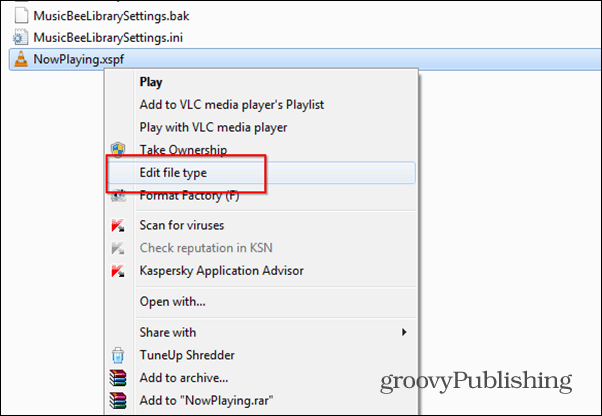







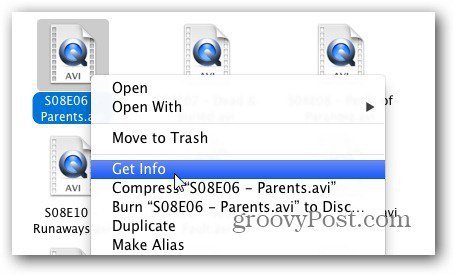

코멘트를 남겨주세요